


在使用Win10系统进行文本编辑或编码工作时,打字光标(也称作插入点或者文本光标)的大小对用户的视觉体验和准确性有相当大的影响。有些用户可能会发现,默认的打字光标大小并不符合他们的需求,可能因为太大而遮挡过多文字,或是因为太细而不够显眼。幸运的是,Win10 提供了几种方法来调整光标的大小和外观,以满足用户个性化的需求。本文将指导您如何步骤性地调整Windows 10中的打字光标大小,以提供更加舒适的编辑环境。
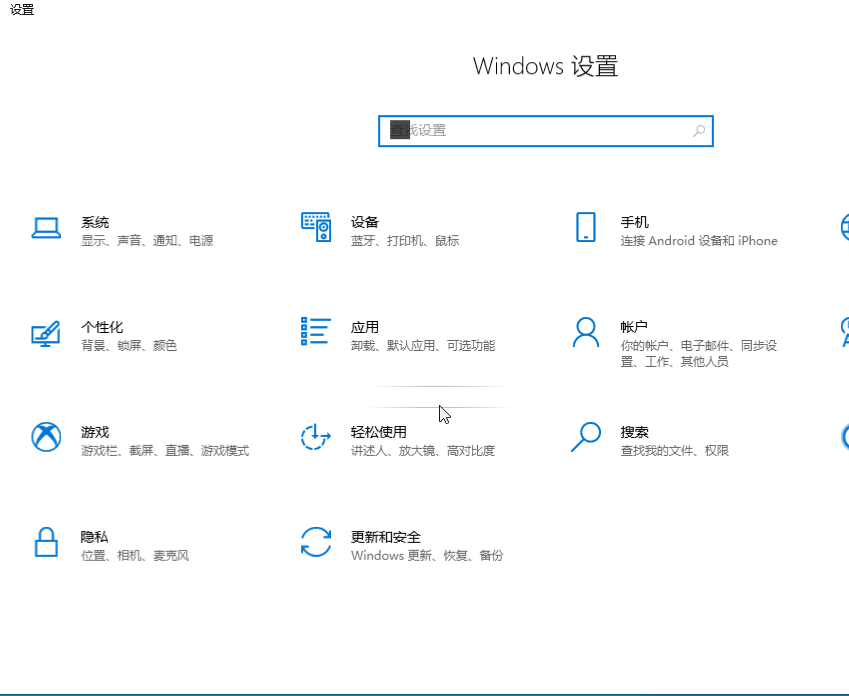
win10打字光标调整方法:
1、在Win10中,如果你觉得打字时光标太大,可以按下“Windows+I”键打开“Windows设置”。
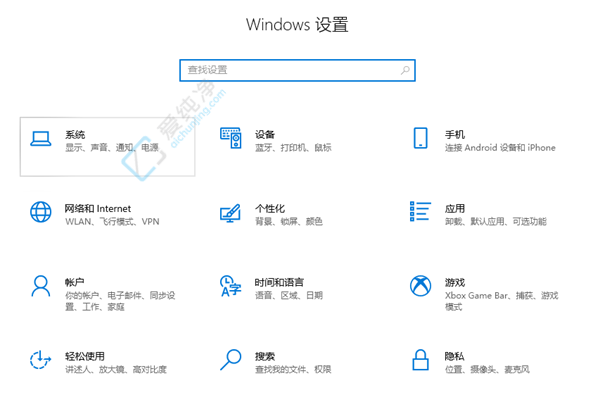
2、接着点击“轻松使用”选项。
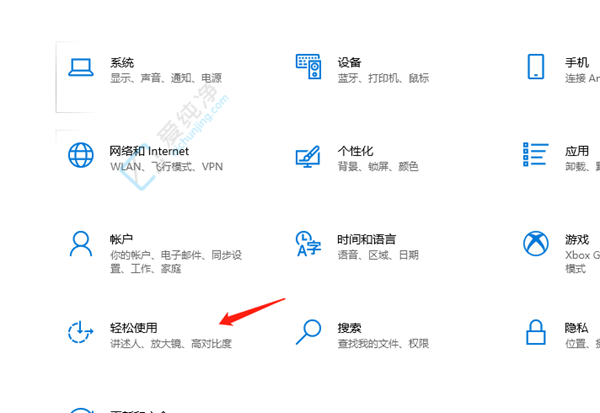
3、在其中选择“光标和指针”。
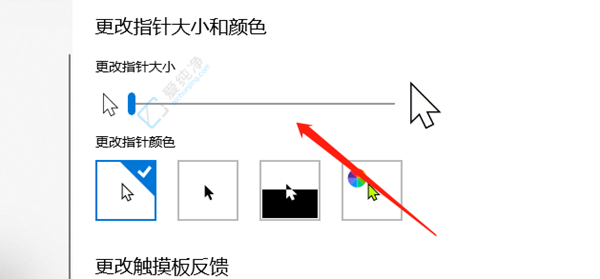
4、在“键入时使光标更易于看见”下,你可以调整光标的粗细。
经过上述的步骤,您现在应该能够轻松地调整Windows 10系统中的打字光标大小,让它更适合您的个人偏好和需求。调整光标的大小不仅提高了视觉辨识度,还可以帮助您更精准地进行文字输入和编辑。
| 留言与评论(共有 条评论) |